Server email dapat menolak email yang melewati batas ukuran tertentu karena lampiran email yang termasuk dalam email. Ambang biasanya di wilayah 20 Megabyte tetapi ditentukan oleh penyedia email, yang berarti bahwa mungkin lebih atau kurang dalam kasus Anda. Masalahnya di sini adalah bahwa ini adalah variabel khusus, yang berarti bahwa Anda dapat mengalami masalah email yang dikembalikan karena penyedia email penerima memiliki ambang ukuran yang lebih rendah daripada Anda.
Microsoft beberapa waktu lalu memperkenalkan opsi ke produk suratnya untuk menggunakan penyimpanan SkyDrive sebagai gantinya. Alih-alih melampirkan file dengan email, Anda kemudian hanya melampirkan tautan yang menunjuk ke file-file itu di SkyDrive dengan email. Manfaatnya ada di sana:
- Penerima dapat mengambil email lebih cepat dan memutuskan apakah akan mengunduh lampiran atau tidak
- Anda punya waktu untuk memperbarui file di SkyDrive sebelum penerima mengunduhnya
- Anda dapat mengunggah file yang lebih besar dalam sekali jalan tanpa harus menggunakan banyak email untuk membagi file pada mereka agar tidak melebihi batas.
Google beberapa hari yang lalu mengumumkan bahwa ia juga akan menambahkan opsi untuk menggunakan Google Drive ketika Anda mengirim email dengan lampiran di Gmail. Fitur baru saja diaktifkan di akun saya dan saya ingin memandu Anda melalui proses. Perhatikan bahwa saya menggunakan jendela penulisan baru dan bukan yang lama.
Untuk mulai klik tombol tulis di sudut kanan atas layar. Jendela penulisan baru harus muncul. Bilah bawah yang dimulai dengan tombol kirim mencantumkan ikon lampiran. Arahkan kursor untuk melihat opsi yang tersedia.

Pilih opsi "Sisipkan file menggunakan Drive" dengan klik kiri. Jendela overlay muncul yang dapat Anda gunakan untuk proses. Bilah sisi kiri menampilkan berbagai lokasi yang dapat Anda gunakan untuk memilih file termasuk file dari sistem komputer lokal, file yang sudah ada di Google Drive, berbagi, dibintangi, atau file yang baru dipilih.
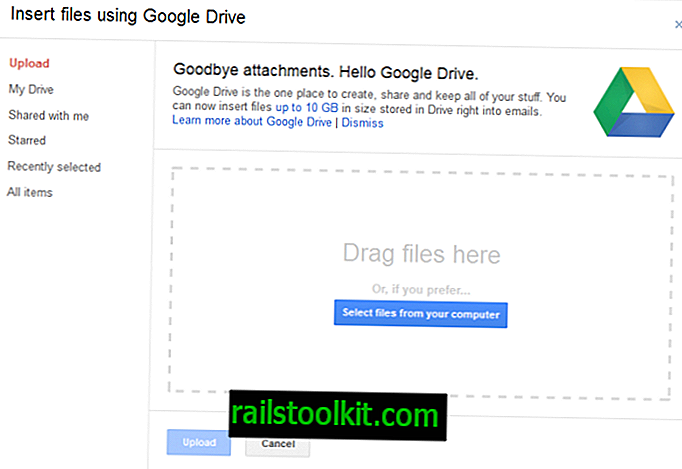
Jika Anda ingin memilih file dari komputer lokal Anda, Anda dapat menggunakan drag dan drop untuk mendorongnya ke jendela atau browser file. Setelah selesai dengan pilihan, Anda dapat menekan tombol unggah untuk mengunggah file ke Google Drive.
Harap perhatikan bahwa Anda hanya dapat memilih satu opsi pada satu waktu, sehingga Anda mungkin perlu membuka antarmuka dua kali jika Anda perlu mengunggah file dari PC lokal dan memilih beberapa file yang sudah ada di Google Drive.
Anda kemudian dapat mulai mengisi email seperti biasa. File-file diperiksa untuk hak akses mereka ketika Anda mengklik kirim, dan Anda mungkin mendapatkan layar berikut jika penerima tidak memiliki hak yang tepat untuk mengaksesnya.
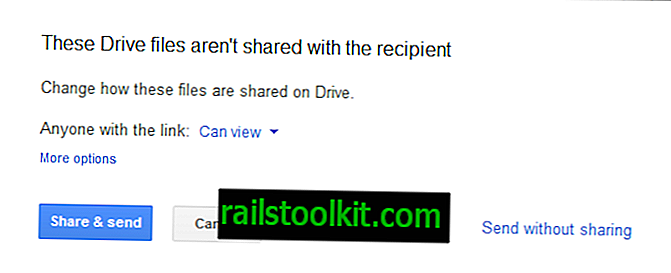
Pilihan default adalah membiarkan penerima melihat file. Anda dapat memodifikasi hak sehingga penerima dapat berkomentar atau mengedit sebagai gantinya. Klik pada lebih banyak opsi menampilkan informasi tambahan yang penting:
- Siapa pun yang memiliki tautan berarti bahwa bahkan yang bukan penerima dapat membuka file jika mereka memiliki tautan. Keuntungannya di sini adalah bahwa akun Google tidak diperlukan untuk mengakses file
- Penerima email ini - penerima harus memiliki akun Google. Ini melindungi file dari diakses oleh pengguna yang tidak sah.
Tautan dalam email penerima mengarah langsung ke Google Documents tempat mereka dapat diakses secara langsung jika Anda telah memilih opsi "siapa saja dengan tautan", atau setelah masuk ke akun Google.














